php小编柚子教你如何在电脑上使用WPS表格功能,WPS表格是一款功能强大的电子表格软件,具有丰富的格式处理和数据分析功能。在操作WPS表格时,可以通过插入、删除、合并单元格等操作来创建和编辑表格,还可以利用函数、筛选和排序等功能进行数据处理。通过学习WPS表格的基本操作和高级技巧,可以更高效地完成表格工作,提升工作效率。
1、首先,打开wps表格,新建一个空白表格;
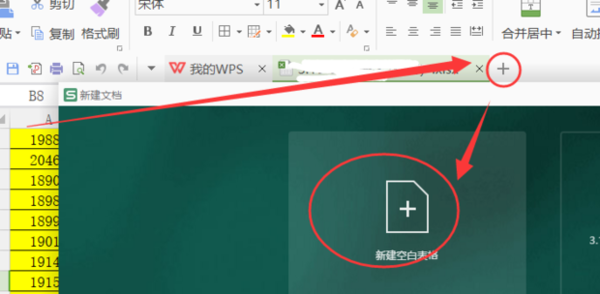
2、然后,在新建的表格中输入表的表头;
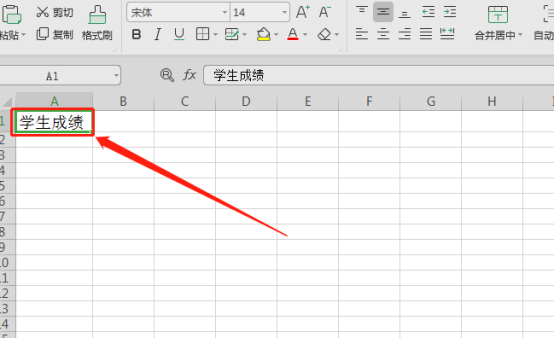
3、然后,合并表格如图所示,选中要合并的单元格,再点击上方的“合并居中”即可实现;
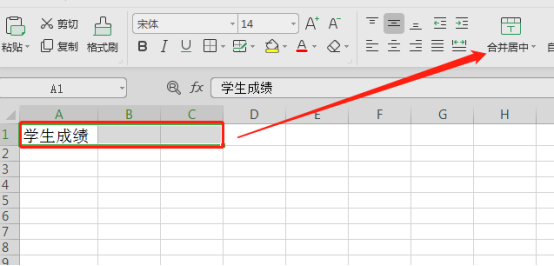
4、接着在表中输入其它内容,如图;
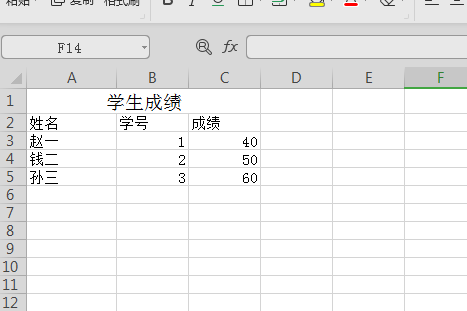
5、然后选中表格,点击如图所示的图标,再在弹出的框中点击“所有框线”;
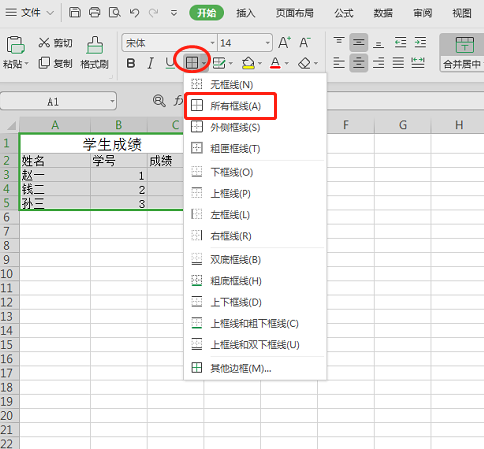
6、然后,选中表格,点击图中所示的位置可以设置字体和大小;
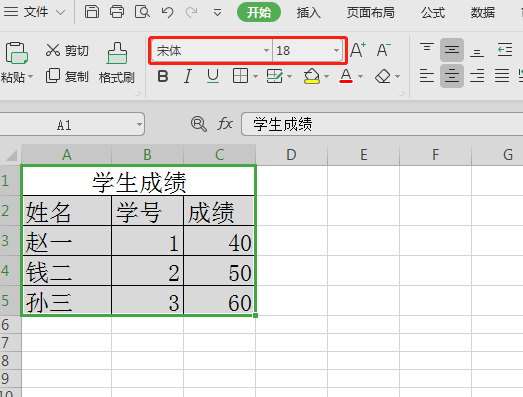
7、然后选中表格,单击鼠标右键,在弹出的操作框中单击“设置单元格格式”;
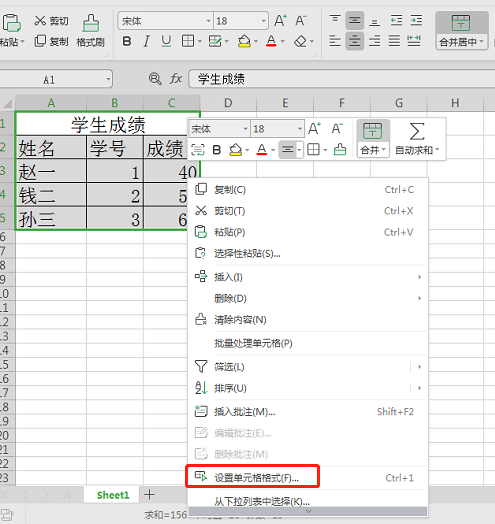
8、然后,在弹出的对话框上方点击“对齐”,再在“水平对齐”框中选择“居中”;
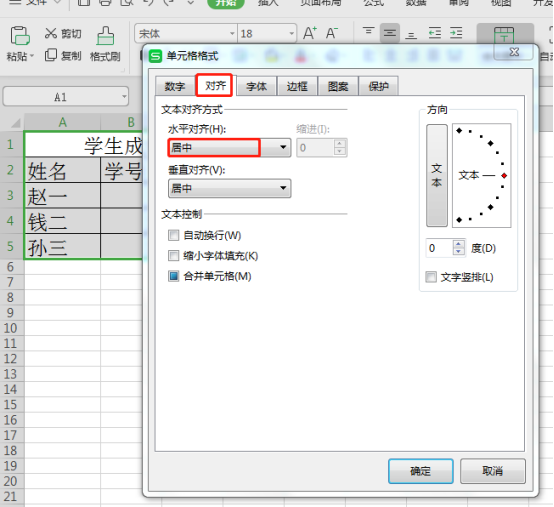
9、然后,点击“预览”图标,就可以看到做好的表格。
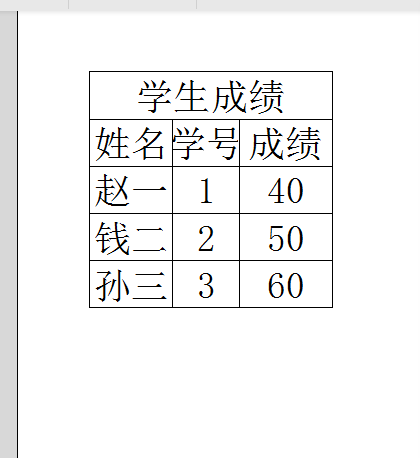
以上是wps怎么做表格在电脑上怎么操作的详细内容。更多信息请关注PHP中文网其他相关文章!




